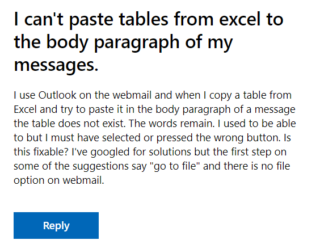Bien que les services de stockage et de synchronisation de fichiers ne manquent pas, les utilisateurs préfèrent toujours Google Drive à toute autre chose. Google Drive, le service populaire de stockage et de synchronisation de fichiers, sert désormais des millions d’utilisateurs. Il a été lancé en 2012 et il est toujours proposé gratuitement.
Google Drive est gratuit ; chaque utilisateur disposant d’un compte Google peut accéder au service pour stocker ses fichiers importants. Bien qu’il soit gratuit, il est compatible avec toutes sortes de formats de fichiers, y compris les textes, les images, les vidéos et les PDF.
Si vous utilisez Google Drive pour stocker des fichiers PDF, vous souhaiterez peut-être parfois protéger les fichiers par mot de passe. après le téléchargement. Mais malheureusement, Google Drive ne dispose d’aucune fonctionnalité native pour protéger les fichiers PDF par mot de passe.
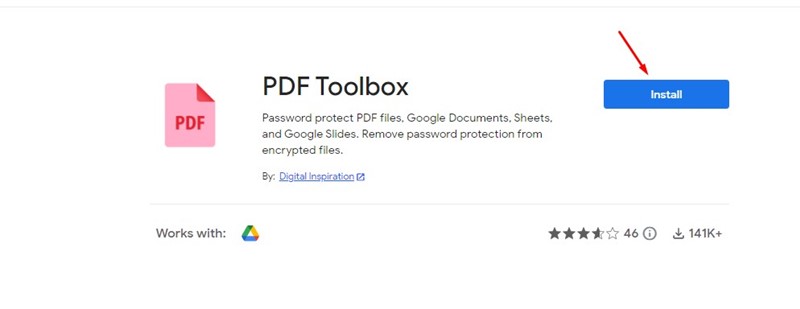
Protéger les fichiers PDF par mot de passe dans Google Drive
Oui, vous pouvez protéger le fichier PDF par mot de passe avant le télécharger sur Google Drive, mais que se passe-t-il si je vous dis qu’il existe une solution plus simple ? Cet article présente les étapes pour protéger par mot de passe les fichiers PDF sur Google Drive. Commençons.
Nous utiliserons PDF Toolbox pour protéger par mot de passe les fichiers PDF dans Google Drive. PDF Toolbox est un module complémentaire qui vous permet de chiffrer des fichiers PDF directement sur Google Drive. Voici comment utiliser l’addon.
1. Ouvrez votre navigateur Web préféré et visitez le site Web Google Drive. Ensuite, connectez-vous avec votre compte Google.
2. Une fois connecté à Google Drive, cliquez sur ce lien et installez le Module complémentaire PDF Toolbox.
3. Sélectionnez maintenant votre compte Google et cliquez sur le bouton”Continuer“
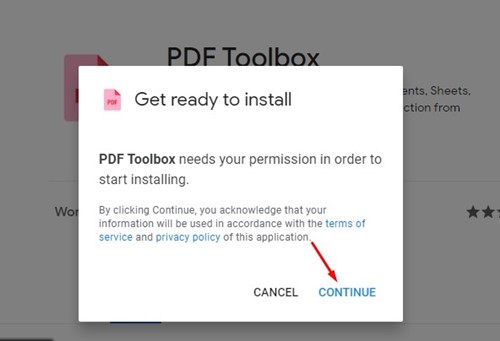
4. Sur l’écran Assurez-vous de faire confiance à PDF Toolbox, cliquez sur le bouton Autoriser. Cela permettra à la boîte à outils PDF d’accéder aux fichiers stockés sur votre Google Drive.
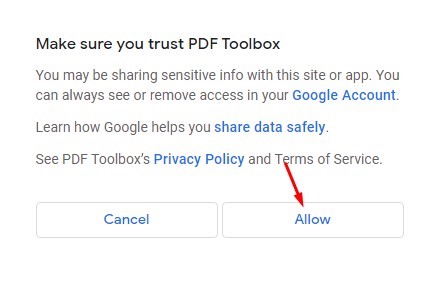
5. Une fois installé, vous trouverez une nouvelle icône PDF Toolbox sur la barre latérale de Google Drive.
6. Sélectionnez le fichier PDF que vous souhaitez protéger par mot de passe, puis cliquez sur l’icône Boîte à outils PDF dans la barre latérale de droite.
7. Cliquez sur le bouton”Autoriser“dans la barre latérale de PDF Toolbox. Cela permettra à PDF Toolbox d’accéder à votre fichier PDF.
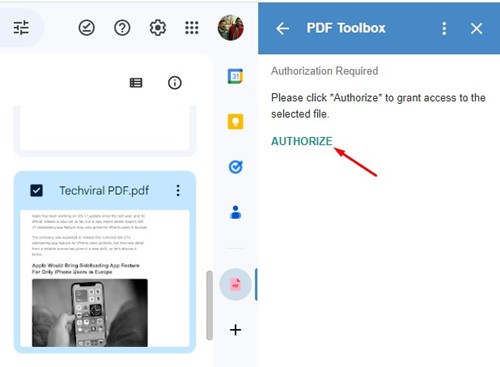
8. Une fois cela fait, développez la section’Encrypt PDF‘.
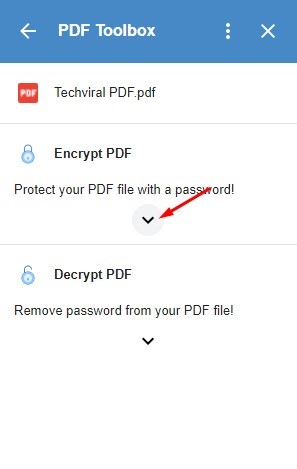
9. Entrez le nom et le mot de passe du fichier de sortie et cliquez sur le bouton”Crypter“.
10. Le fichier PDF sera protégé par un mot de passe et enregistré dans un fichier séparé dans votre Google Drive.
C’est tout ! Voici comment vous pouvez chiffrer des fichiers PDF sur votre compte Google Drive.
Comment décrypter des fichiers PDF dans Google Drive
Les étapes que nous avons partagées ci-dessus protégez les fichiers PDF par mot de passe et vous devrez saisir le mot de passe pour afficher le fichier. Si vous souhaitez décrypter le fichier, suivez les étapes ci-dessous.
1. Ouvrez Google Drive sur votre navigateur Web et sélectionnez le fichier PDF crypté dans Google Drive.
2. Une fois sélectionné, cliquez sur l’icône’PDF Toolbox‘dans la barre latérale droite.
3. Cliquez sur l’option’Décrypter‘et entrez votre mot de passe dans le fichier PDF.
C’est tout ! Cela déverrouillera immédiatement les fichiers PDF sur Google Drive. Le cryptage PDF sera supprimé.
Protéger les fichiers PDF par mot de passe sur Google Drive Android ?
Puisque Google Drive n’a pas d’option native pour protéger le PDF par mot de passe formats de fichier, vous devez dépendre de la méthode de cryptage et de téléchargement.
L’objectif sera d’abord de crypter les fichiers PDF avec n’importe quel outil, puis de les télécharger sur Google Drive. De cette façon, votre fichier PDF téléchargé restera protégé par un mot de passe.
Il existe plusieurs façons de protéger par mot de passe les fichiers PDF sur Android. Vous pouvez crypter les fichiers PDF, puis les télécharger sur Google Drive.
Vous pouvez également verrouiller l’application Google Drive avec un casier d’application.
Comment protéger un PDF par mot de passe Des fichiers sans aucun logiciel ?
Vous n’avez pas besoin d’utiliser un outil tiers pour protéger vos fichiers PDF par mot de passe. Certains outils Web vous permettent de protéger par mot de passe les fichiers PDF sous Windows.
L’avantage des éditeurs PDF Web est qu’ils ont une conception réactive et fonctionnent bien même sur le navigateur Web mobile. Vous pouvez utiliser ces outils pour protéger par mot de passe vos fichiers PDF sur ordinateur/mobile sans installer d’application supplémentaire.
Par conséquent, si vous ne souhaitez pas vous fier à un logiciel pour protéger vos fichiers PDF par mot de passe, consultez notre guide – Protégez les PDF par mot de passe sans aucun logiciel.
Voilà donc comment protéger par mot de passe un fichier PDF dans Google Drive. Si vous avez besoin d’aide supplémentaire pour chiffrer un fichier PDF sur votre compte Google Drive, faites-le nous savoir dans les commentaires. Aussi, si l’article vous a aidé, partagez-le avec vos amis.